Personalizar la imagen de las viñetas en Writer
OpenOffice Writer permite personalizar la imagen de las viñetas; selecciona los párrafos o la lista y :
- Selecciona la opción Formato > Numeración y viñetas, o...
- Selecciona desde el menú contextual Numeración y viñetas, o...
- Haz clic en el desplegable Viñetas del panel lateral, ficha Propiedades > Párrafo y selecciona Más opciones
Desde la pestaña Opciones del diálogo Numeración y viñetas:
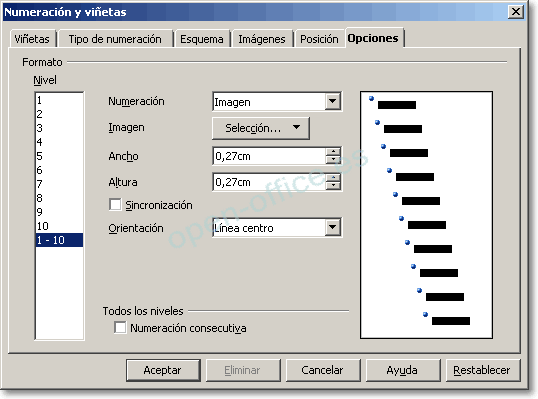
- Asegúrate que en Numeración está seleccionada la opción Imagen.
- Selecciona de la lista Nivel aquel que deseas modificar, o selecciona 1-10 para modificar todos los niveles
- El desplegable Selección... te permitirá elegir la imagen, bien desde un archivo o desde la galería de imágenes.
- Ajusta el ancho y alto de la imagen. Marca Sincronización si quieres cambiar ambos al mismo tiempo.
- Define la alineación de la imagen con respecto al texto en Orientación. Finalmente, haz clic sobre Aceptar.
| |
A partir de la versión 4.0, para modificar el estilo de viñeta a los párrafos seleccionados, debes asignarles previamente el estilo de viñeta Ninguno |